「ファイル名に日付を手入力」そんな非効率な作業を一掃してくれる"フリーソフトの名前"
プレジデントオンライン / 2021年12月20日 13時15分
■日付を手入力するのは面倒
以前の記事「PC上の探し物をなくす"フォルダ整理術4つ"」では、ファイルの命名ルールについて紹介しました。その中でファイル名の先頭または末尾に日付を加えることの重要性についてお伝えしました。
ただ、ファイル名に日付を入力するのってそもそも面倒だと感じませんか? たしかに日付が入ることで情報の整理はしやすくなりますが、わざわざ日本語モードから英数字モードに変換しないといけませんし、「あれ、今日は何日だったっけ?」と、仕事がワンテンポ遅くなります。
そこで今回ご紹介したいのは「Charu3」という、様々な状況下でパソコンの入力負担を軽減してくれる入力支援ツールです。一風変わった名前ではありますが、その便利さは本物です。ちなみにCharu3はキー操作一発で単語や定型文を挿入できるだけでなく、複数のマクロ処理を連続的に実行するなど、簡易RPAツールのような使い方までできてしまうのが特徴です。
Charu3で使えるマクロは「日時マクロ」「テキスト取得マクロ」「実行マクロ」「キー入力マクロ」と大きく4種類あります。「キー入力マクロ」を応用すると、ID入力、TABキーで次のフィールドに移動、パスワードを入力、Enterキーを押す、とった一連の動作の自動化が可能になりとても便利です。
今回は、ツールのダウンロード法を紹介してから、ファイルの日付入力を超かんたんにする「日時マクロ」の設定と実行について説明していきたいと思います。
■1. ツールのダウンロード(インストールは不要です)
①以下のURLよりダウンロードを実施
http://keijiweb.com/software.html#charu3
②ダウンロードフォルダ(Zip)を展開し、任意の場所※に移動
※例:<C:\Users\(ユーザー名)Documents>
③Charu3のexeファイル(ピンク色のアイコン)を右クリックし「ショートカットを作成」を選択→ショートカットの名前を整える→スタート→すべてのプログラム→スタートアップフォルダ※にショートカットをドラッグアンドドロップで保存
※<C:\Users\(ユーザー名)\AppData\Roaming\Microsoft\Windows\Start Menu\Programs\Startup>

④Charu3をクリック→Charu3が起動し、画面右下のタスクトレイ(通知領域)バーにアイコンが表示
⑤タスクトレイのcharu3アイコンを右クリック→設定→ポップアップタブ→ポップアップ設定でホットキーが「Alt+X」になっているか確認→OK
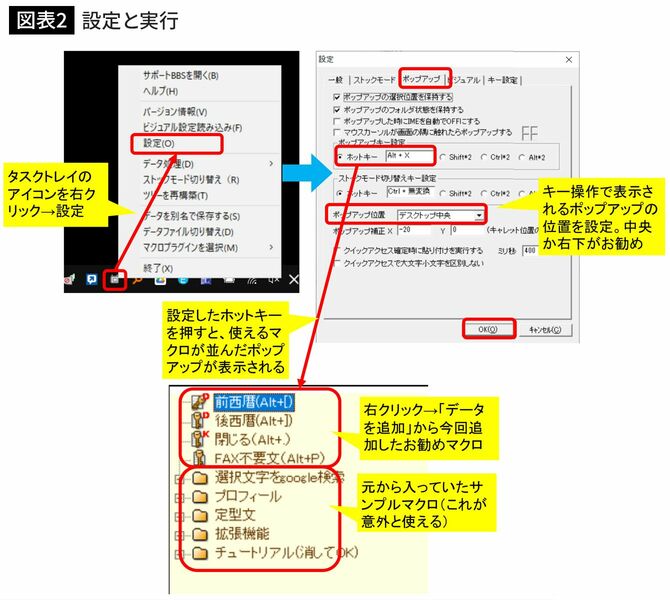
■2. マクロの設定と実行(前西暦(Alt+[)
ファイルやフォルダの名前を付ける時、「211203_クロネコキューブ」のように、頭に現時点の6桁西暦を瞬時に付与するマクロです。名前を入れる時、いつも「今日の日付って何だっけ?」となるので、私はとても重用しています。時系列順に並ぶので、一つのフォルダ階層上で同一種のファイルやフォルダを整理するのに向いています。
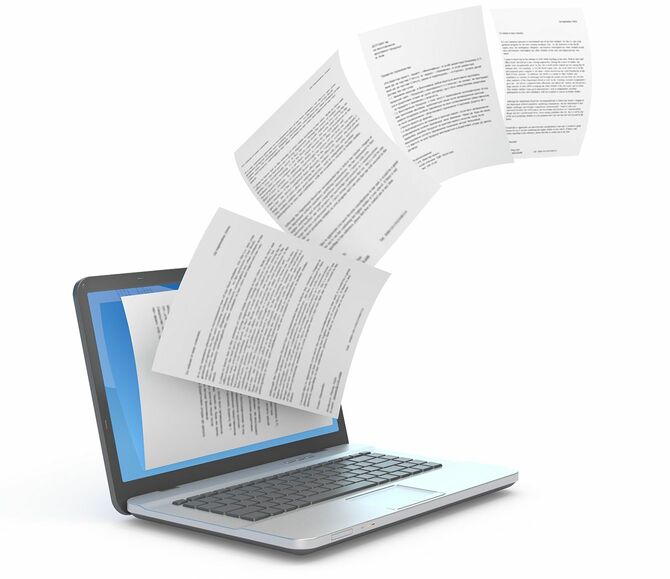
■設定
Alt+Xでポップアップを立ち上げ→右クリック→データを追加→「テキスト項目追加」ウィンドウが開く→以下を登録→追加
・テキスト編集:$y$M$D_ ※半角yは2桁表示を表す
・拡張マクロ:Hotkey=alt+[
・名:前西暦(Alt+[)
■実行
テキスト入力モードでAlt+[
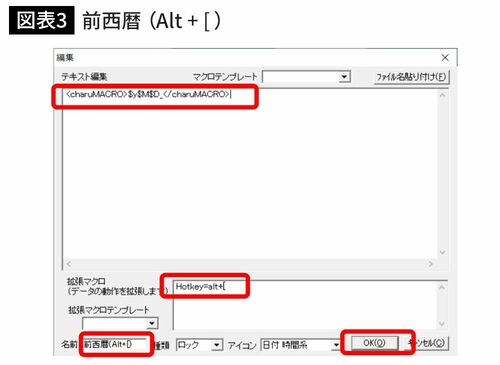
■3. マクロの設定と実行(後西暦(Alt+])
ファイルやフォルダの名前を付ける時、「クロネコキューブ_211203」のように、後ろに現時点の6桁西暦を瞬時に付与するマクロです。前西暦と違って、一つのフォルダ階層上で複数種類のファイルやフォルダを整理する際に用います。
後ろに日付を入れることで、異なる種類のファイル・フォルダの順番が前後することなく正しく並ばせることができます。例えば下記は正解のファイル並びですが、もしこれを前西暦にしていると、並びが狂ってきて、誤認識の原因になってしまいます。
見積書_211203
見積書_211207
注文書_211204
注文書_211205
■設定
Alt+Xでポップアップを立ち上げ→右クリック→データを追加→「テキスト項目追加」ウィンドウが開く→以下を登録→追加
・テキスト編集:_$y$M$D ※半角yは2桁表示を表す
・拡張マクロ:Hotkey=alt+]
・名前:後西暦(Alt+])
■実行
テキスト入力モードでAlt+]
![後西暦(Alt+])の設定](https://president.ismcdn.jp/mwimgs/0/e/500/img_0e1fc650b33f702e4f7e51e93264f803109462.jpg)
以上、入力支援ツールCharu3を使ってファイル名の日付入力を省力化する方法についてご紹介しましたが、このツールのポテンシャルはこんなものではありません。コピーや修正してすぐ使えるサンプルマクロも豊富に用意されているので、いろいろ試して自分だけの使い方を見つけてみてくださいね。使いこなせば、お金を一切かけずに業務の自動化・効率化がかなり進むことでしょう。知らないと人生大損するといってもいい、そんなツールです。
----------
クロネコキューブ代表取締役
外資系コンサルティング会社を経て謎解き企画会社『クロネコキューブ』を設立。700にもおよぶパソコン時短ワザを集めてマニュアル化している。著書に『その仕事1秒で終わります! 神速パソコン仕事術見るだけノート』(監修)(宝島社)『爆速パソコン仕事術』(ソシム)『結果もスピードも手に入る 神速スマホ仕事術』(すばる舎)『やりたいことを全部やれる人の仕事術』(PHP研究所)『やめるだけで成果が上がる仕事のムダとり図鑑』(かんき出版)ほか。
----------
(クロネコキューブ代表取締役 岡田 充弘)
外部リンク
この記事に関連するニュース
-
生成AIのプロンプト管理は「clibor」で効率化
ASCII.jp / 2024年5月17日 9時0分
-
Windows 11での「スクショ」と「画面録画」のために覚えておきたいショートカット操作7選
&GP / 2024年5月6日 22時0分
-
Windowsで「Chrome」を効率良く使うために知っておきたいショートカット10選
&GP / 2024年5月5日 22時0分
-
[Windows]キー使ってないの? Windows 11で覚えたいショートカット操作10選
&GP / 2024年4月25日 21時0分
-
脱「パワポっぽい」 Canvaでオシャレなプレゼンを 第11回 プレゼンタービューとメモの使い方
マイナビニュース / 2024年4月25日 9時0分
ランキング
-
1飲むヨーグルトが「乳酸菌バブル」でジリ貧の理由 市場は逆転寸前、かつての人気を取り戻せるか
東洋経済オンライン / 2024年5月19日 7時20分
-
2東京から新幹線…「新神戸」よりも、一駅先の「西明石」まで買った方がおトク!? JR往復割引「601キロ」のカラクリ
まいどなニュース / 2024年5月19日 8時2分
-
3ローソン、コーヒーなどの「濃さ」選べる仕様に 背景に“客離れ”回避
ITmedia ビジネスオンライン / 2024年5月19日 8時0分
-
4都内「自転車が命がけ!」危険スポット5選 「左折車こわっ!」「マジで、ここ進むの…?」
乗りものニュース / 2024年5月19日 8時12分
-
5消えゆく「回転レストラン」…80年代には全国50店→再開発・老朽化で数店舗に
読売新聞 / 2024年5月18日 15時0分
記事ミッション中・・・
記事にリアクションする
![]()
記事ミッション中・・・
記事にリアクションする

エラーが発生しました
ページを再読み込みして
ください










